
Ši programinė įranga leis jūsų tvarkyklėms veikti ir veikti, taip apsaugant jus nuo įprastų kompiuterio klaidų ir aparatūros gedimų. Dabar patikrinkite visus tvarkykles atlikdami 3 paprastus veiksmus:
- Atsisiųskite „DriverFix“ (patikrintas atsisiuntimo failas).
- Spustelėkite Paleiskite nuskaitymą rasti visus probleminius vairuotojus.
- Spustelėkite Atnaujinti tvarkykles gauti naujas versijas ir išvengti sistemos sutrikimų.
- „DriverFix“ atsisiuntė 0 skaitytojų šį mėnesį.
„Dell“ yra turbūt vienas didžiausių vardų asmeninių kompiuterių pramonėje. Jis gamina asmeninius kompiuterius, kurie puikiai tinka beveik bet kokiai aplinkai - nuo serverių iki elegantiškų verslo nešiojamųjų kompiuterių ir galingos žaidimų platformos.
Tačiau „Dell“ mašinos taip pat turi tam tikrą savo programinę įrangą, ir ji ne visada atitinka OS įdiegėte, todėl atsirado klaidų.
Vienas geras pavyzdys yra dažnas klaidos pranešimas, kurį turi daugybė vartotojų pranešė gauti atnaujinant ar diegiant BIOS kompiuteriuose, kuriuose teigiama, kad:
Nepavyko aptikti jūsų saugos nustatymų. Pabandykite iš naujo paleisti sistemą ir dar kartą paleisti naujinimą.
Yra žinoma, kad atnaujinant ar diegiant BIOS kelios problemos kelia problemų.
Pateikiame šių įrenginių ir jų paveiktų BIOS versijų sąrašą:
| „Dell“ modelis | BIOS versija |
|---|---|
| 7275 platumos | 1.1.29 |
| 5175/5179 platuma | 1.0.22 |
| 7370 platumos | 1.11.4 |
| Platuma E7270 / E7470 | 1.14.3 |
| Platuma E5270 / E5470 / E5570 | 1.13.3 |
| Tikslumas 3510 | 1.13.3 |
| Tikslumas 7510/7710 | 1.11.4 |
Šis klaidos pranešimas neleidžia vartotojams atnaujinti ar net įdiegti savo BIOS, o tai reiškia, kad jis iš esmės panaikina kompiuterio naudojimą.
Atsižvelgdami į problemos rimtumą, nusprendėme sukurti šį išsamų vadovą, kuris parodys, kaip jį apeiti be jokių papildomų problemų.
Kaip išspręsti „Dell“ saugos nustatymų problemas?
1. Atlikite BIOS atnaujinimą ne iš „Windows“
Reikalingos medžiagos:
- Tuščias USB nykščio įrenginys
- Rufusas.
- Kitos parinktys yra HP USB disko saugojimo formato įrankis, MSI DOS įrankis, UNetbootin ir kt
- Atnaujinta „BIOS +“ naujinimo programa
- Veikiantis „Dell“ kompiuteris
- „Internet Connection“, kad atsisiųstumėte BIOS atnaujinimą iš gamintojo įmonės svetainės
Kai turėsite visas medžiagas, atlikite šiuos veiksmus:
1.1 Patikrinkite savo dabartinę BIOS versiją
- Paspauskite „Windows“ + R
- Įrašykite msinfo32 ir paspauskite Įveskite
- Peržiūrėkite versiją iš BIOS versija / data skirtuką
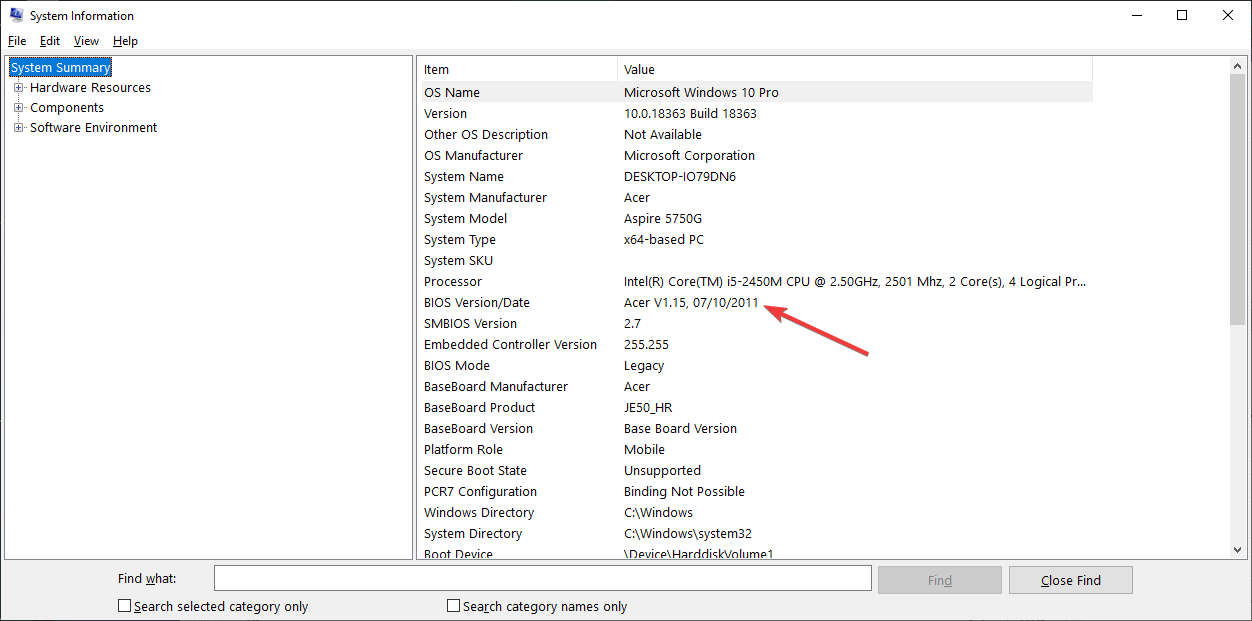
1.2 Atnaujinkite savo biografiją
- Atsisiųskite atitinkamą versiją iš pagrindinės plokštės gamintojo svetainės
- Nukopijuokite naujinimą į USB atmintinę ir prijunkite jį prie kompiuterio
- Iš naujo paleiskite kompiuterį ir atidarykite BIOS, kai jis paleidžiamas
- Eikite į „BIOS“ skirtukas, šaltiniu pasirinkite USB atmintinę
- Vykdykite ekrane pateikiamas instrukcijas
- Perkrauti kompiuterio
Norite įsigyti naują „Dell“ įrenginį? Peržiūrėkite šį straipsnį su mūsų populiariausiais pasirinkimais.
2. Laikinai sustabdykite „Bitlocker“ vykdydami BIOS atnaujinimą
- Paspauskite Pradėti
- Eiti įKontrolės skydelis
- Eiti į Sistema ir apsauga
- Pasirinkite „BitLocker“ disko šifravimas
- Pasirinkite Laikinai sustabdyti apsaugą
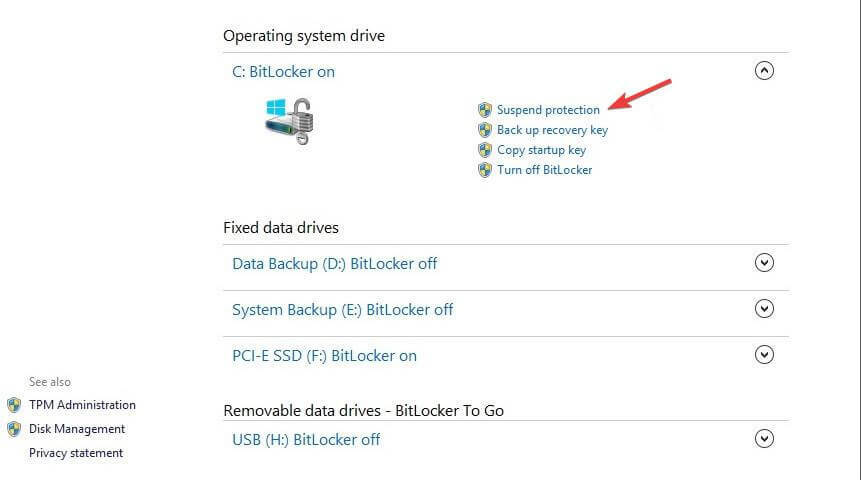
- Atlikite BIOS atnaujinimą
- Perkrauti kompiuterio
- Kai atnaujinimas bus baigtas ir kompiuteris bus paleistas iš naujo, vėl įjunkite „Bitlocker“
Atlikdami šiuos veiksmus, dabar turėtumėte galėti atnaujinti arba įdiegti savo BIOS „Dell“ kompiuteryje be jokių papildomų problemų.
Jei žinote kokį nors kitą būdą išspręsti šią problemą, pasidalykite ja toliau pateiktame komentarų skyriuje, kad kiti vartotojai taip pat galėtų ja pasinaudoti.
SUSIJED STRAIPSNIAI, KURIUS TURĖTUMĖTE TIKRINTI:
- Kaip atkurti prarastą BIOS slaptažodį sistemoje „Windows 10“
- Kaip išjungti „NetBIOS“ sistemoje „Windows 10“
- Negaliu pasiekti „BIOS“ sistemoje „Windows 10“ [FIXED]

![Geriausi „Dell“ įrenginiai, kuriuos galima įsigyti šį sezoną [2021 m. Vadovas]](/f/5460d941e866c2fa37565cf8688f457f.jpg?width=300&height=460)
